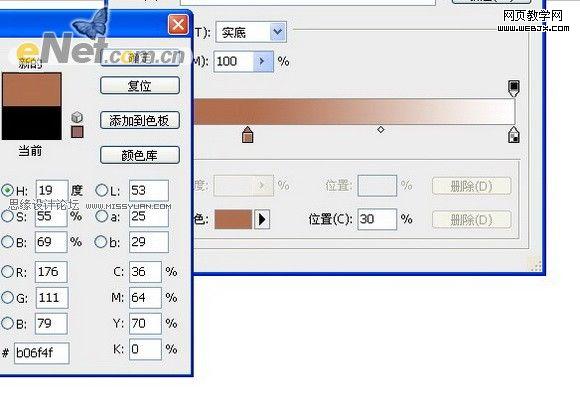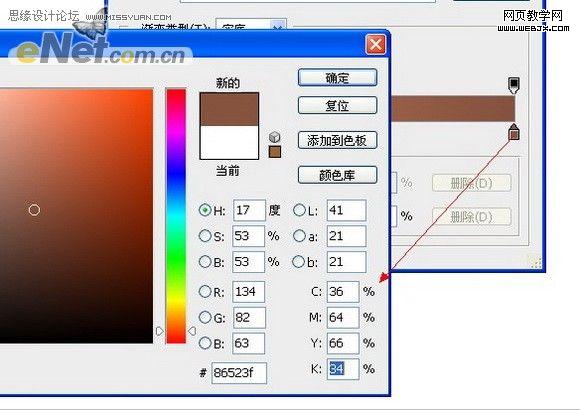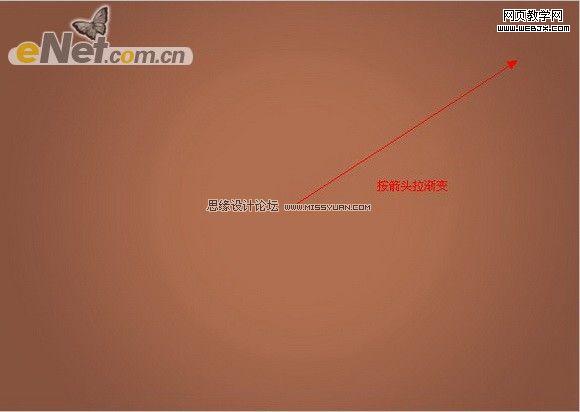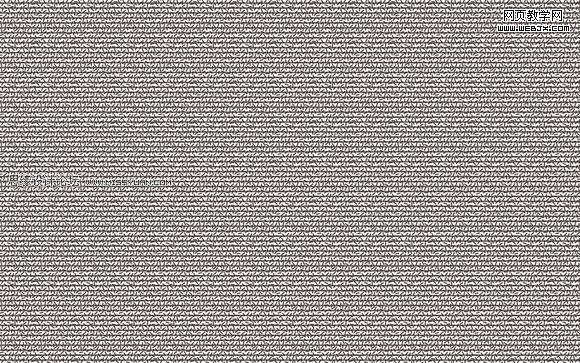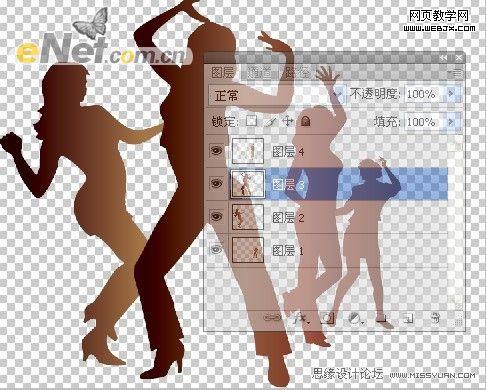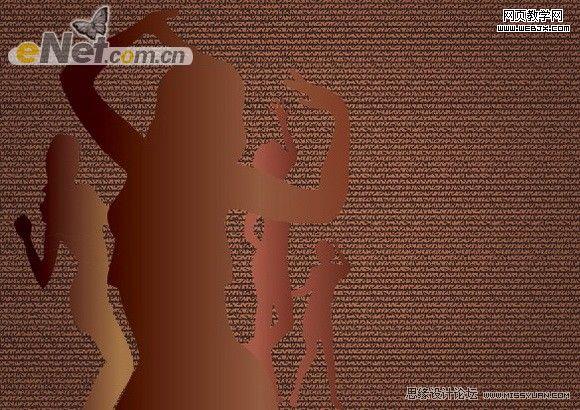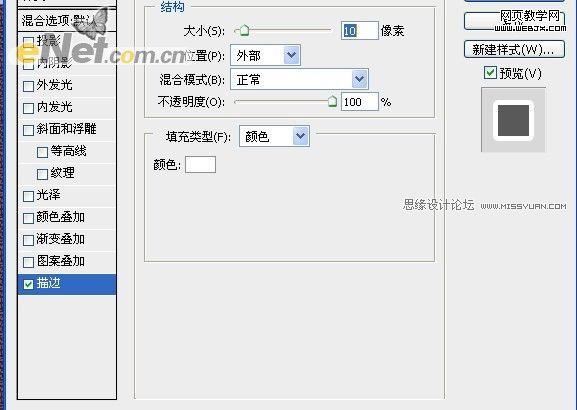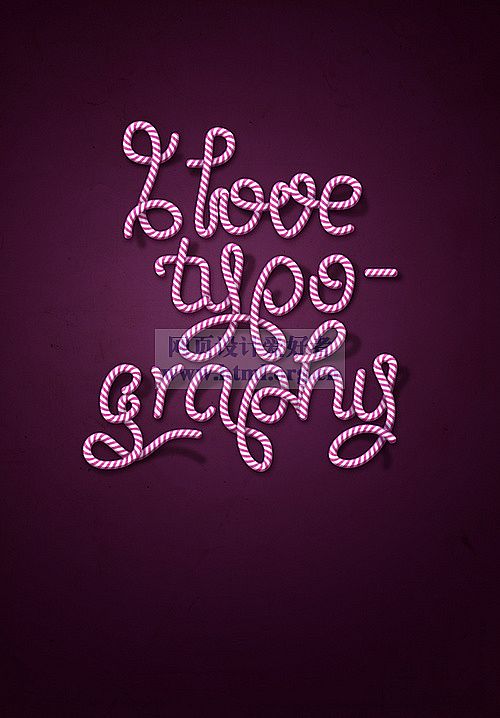5.经人物图层拖放到图层1的下方,得到如图9所示效果。

图9
6.选择“横排文字”工具,选择“汉仪雁翎体简”,在画布上分别输入“城市中心的媚力建筑”,如图10所示。

图10
7.选择“渐变工具”,如图11设置参数,然后选择“城市”文字图层,栅格化文字,按住ctrl用鼠标点击“城市”图层的缩览图,得到选区,在字体选区里从左到右拉出选区,如图12所示,当然您也可以建立新图层,拉出选区在“创建剪贴蒙版”,根据自己的喜好。
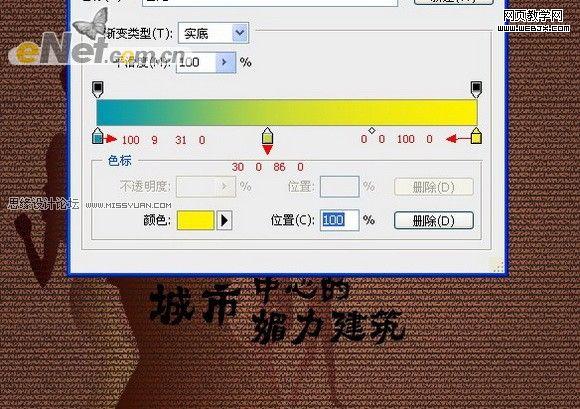
图11
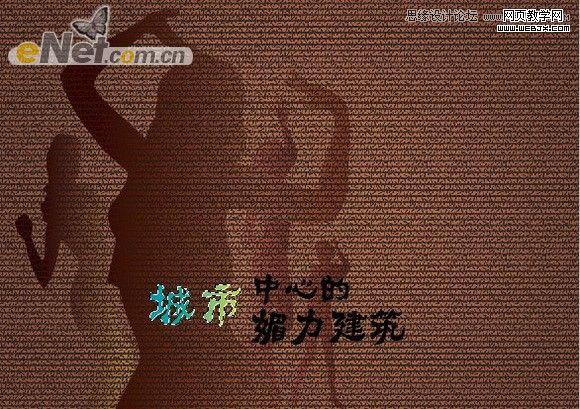
图12
8.剩下的文字用相同的方法制作,知识渐变颜色设置不同,大家根据自己的喜好设置颜色,您认为好看就可以了,得到如图13所示。

图13
8.选择所有文字层,按住ctrl+alt+e给图层盖印,得到合并的图层8,然后点击图层面板下方的“添加图层”样式按钮,在弹出的菜单中选择“描边”,如图14设置描边颜色,得到如图15所示效果。

图14

图15